ここは家庭でビジネスソフトを使いましょうというのがコンセプトなので、
営業マンが同じ部署で顧客名簿などのファイルを共有するなどの機能を持つ
ワークグループは最初は要ないかなと思ったりしておりました。
でも、最近はブロードバンドの時代、家庭内LANを組んで、ファイルの共有
をすることも多くなってまいりました。ウインドウズは同じパソコンを
使っていても、それぞれのプライバシーはしっかり守ろうという方向なので
この機能を使うにはファイルの共有をしておく必要があります。
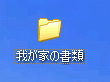 ⇒
⇒ 
1.フォルダの共有
例えばお父さんの使っているデスクトップパソコンの「我が家の書類」フォルダに
「我が家の住所録」が入っているとします。お母さんの使っているノート
パソコンとはLANでつながっています。この場合はデスクトップパソコンの
「我が家の書類」フォルダを右クリックして共有とセキュリティーの設定から
「ネットワーク上でこのフォルダを共有する」にチェックをいれます。
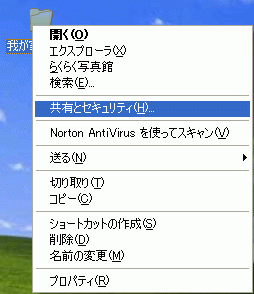
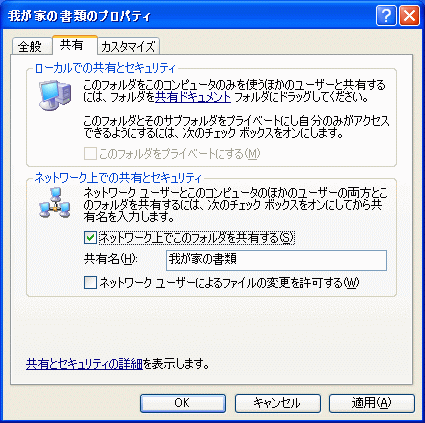
2.ブックの共有
「我が家の住所録」というファイルに共有の設定をしてみましょう。
ツール、ブックの共有から編集タブ、「複数のユーザーにより同時編集と、
ブックの結合を許可する」にチェック、OKボタンです。
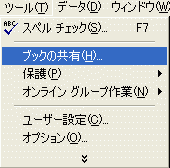
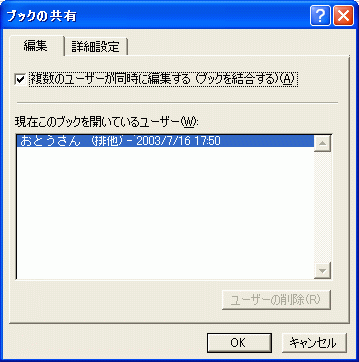
3.変更履歴
複数の人が同じブックを編集する場合、誰がどこを編集したか、他の人
からもわかるようにしておくと便利です。
ツール、変更履歴の記録、変更箇所の表示をクリック、編集中に変更箇所を
記録するにチェック、変更箇所を画面に表示するにチェックがついている
ことを確認してOKです。
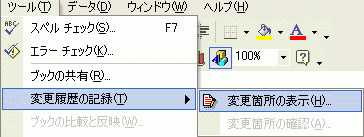
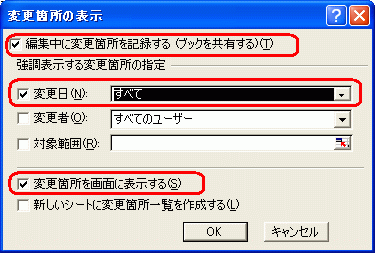
4.変更履歴の反映
お父さんが手持ちのリストから、お母さんが今年の年賀状からそれぞれ
自分の知り合いの住所がかわっていることを見つけて住所録を変更しました。
ところがお父さんのリストはかなり古いことがわかったので、お母さんが
変更したところだけをこのブックに反映させることにしました。
ツール、変更履歴の記録から変更箇所の確認をクリックしてOK。
変更者の名前がでてきたら、お父さんとところでは反映しないをクリック
お母さんのところでは反映するをクリックします。

5.プロパティ
古いワードをお使いの方だと、知らないうちに作成者の名前がでていて
びっくりしたなどということはありませんか。
自治会の住所録を作成した場合など、パソコンの使用者名が反映されたり
することがありますので、ファイルのアイコンを右クリックして、
プロパティから作成者名を○○会などと変更しておきます。
そのさいコメントにメモを記入しておくと便利です。
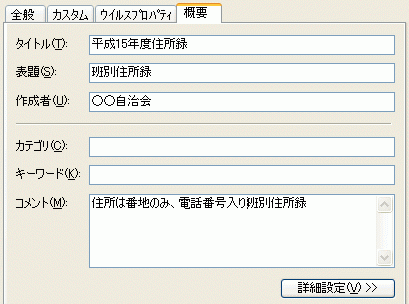
次回からは平成15年に新たにウインドウズXPパソコンを購入された方を
対象に、初歩に立ち返ってワードパッドやペイントなどの講座を予定して
おります。もちろん、ウインドウズMEや98をお使いの方で、ペイントは
今ひとつわかってないわという方もご一緒にどうぞ。
=========================== ご質問コーナー =======================
ページ罫線を利用して、素敵な便箋をつくりたいが、横罫はどうやってひく
のが一番いいだろうかというご質問です。直線を何本も水平にひいてもいい
し、ハイフンを3つ書いてエンターしてもいいんですけど、お勧めは1列で
何行かの表を書いて、好きな太さにし、最後の行の右端で何度かエンター
を押してページの下までつくってから、右端と左端の縦罫を線なしの鉛筆で
なぞって消すという方法です。一度おためしください。
back エクセルおうようトップ